wget --no-check-certificate -O shadowsocks-libev_CN.sh https://raw.githubusercontent.com/suifeng07/shadowsocks/master/shadowsocks-libev_CN.sh && bash shadowsocks-libev_CN.sh
wget --no-check-certificate -O shadowsocks-libev.sh https://raw.githubusercontent.com/suifeng07/shadowsocks/master/shadowsocks-libev.sh && bash shadowsocks-libev.sh
如图,回车继续

中文版的基本上大家都能看得懂,输入 1 选择安装服务,回车

按照下图中的提示,我们首先依次输入 SS 的各项信息,然后回车继续即可。
PS:如果有信息输入错误需要更改时,请按住 Ctrl 键后再按删除键,直接按删除键是不能删除的。
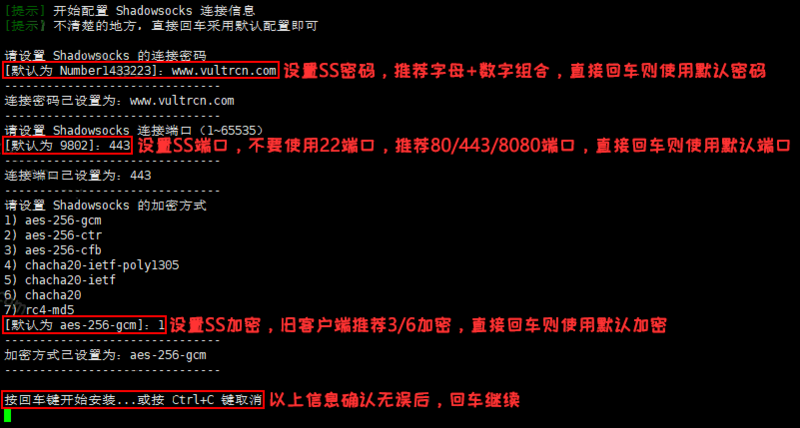
大约 2~5 分钟即可安装完成,完成后保存SS信息,就能使用了。

参考:https://segmentfault.com/a/1190000015899470
因为 Vultr 的所有机房都位于国外,当晚上上网高峰期来临时,在连接速度上会比较慢,所以我们有必要安装一些程序来加速连接速度。本次推荐安装的是站长一直在用的锐速加速软件,个人认为目前在提速方面,相比于最新的 Google BBR 拥塞控制算法,锐速尚有优势。
1、安装锐速需降级系统内核,而安装 Google BBR 则需升级系统内核,故两者不能同时安装。
2、安装锐速需降级系统内核,有可能造成系统不稳定,故不建议将其应用在重要的生产环境中。
3、本教程只支持 CentOS6 x64 及 CentOS7 x64 系统,不支持任何 Debian & Ubuntu 系统!
uname -r
然后回到 Xshell 软件,鼠标右键选择粘贴,回车继续。
回车后输出当前系统内核版本。主要分三种情况:
1、结果以 2 开头,例如 2.6.32-696.18.7.el6.x86_64。
这种输出结果说明我们的服务器为 CentOS6 x64 系统,大家直接查看第三步进行锐速安装即可。
2、结果以 3 开头,例如 3.10.0-693.11.6.el7.x86_64。
这种输出结果说明我们的服务器为 CentOS7 x64 系统,大家直接查看第四步进行锐速安装即可。
3、结果以 4 开头,例如 4.12.10-1.el7.elrepo.x86_64。
这种输出结果说明我们的服务器已经安装 Google BBR 拥塞控制算法,此时已经无法继续安装锐速。
若第二步中确定服务器为 CentOS6 x64 系统则看这一步。
按照下图提示,我们继续复制下列命令:
wget --no-check-certificate -O appex.sh https://raw.githubusercontent.com/suifeng07/shadowsocks/master/serverSpeeder/centos6appex.sh && bash appex.sh install '2.6.32-642.el6.x86_64'
然后回到 Xshell 软件,鼠标右键选择粘贴,回车继续。

回车后系统会自动下载脚本并执行。按照下图提示,我们直接回车继续即可。
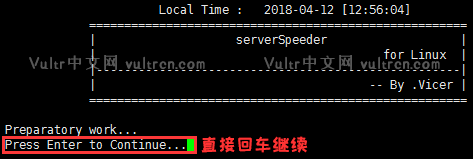
回车继续后系统会自动安装锐速,同时会先后要求我们设置锐速的三项信息。按照下图提示,我们每次都直接回车继续即可。
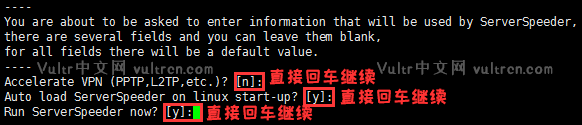
设置完三项信息完成后,系统会完成锐速安装并输出锐速的运行状态。按照下图提示,当出现红框内信息时说明锐速已完成安装并开机自启动。
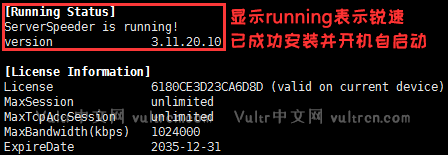
若第二步中确定服务器为 CentOS7 x64 系统则看这一步。
按照下图提示,我们继续复制下列命令:
wget --no-check-certificate -O rskernel.sh https://raw.githubusercontent.com/suifeng07/shadowsocks/master/serverSpeeder/rskernel.sh && bash rskernel.sh
然后回到 Xshell 软件,鼠标右键选择粘贴,回车继续。

回车后系统会自动下载脚本并执行更换内核命令。按照下图提示,我们可以看到当前系统确实为 CentOS7,等待内核更换完毕后系统会自动重启并断开连接。
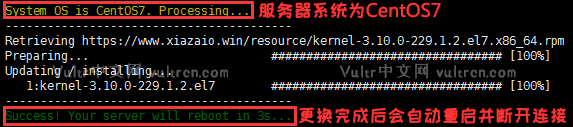
系统重启后,Xshell 软件会断开连接。等待 3~5 分钟服务器即可重启完毕,我们重新连接服务器,按照下图提示,我们继续复制命令:
yum install net-tools -y && wget --no-check-certificate -O appex.sh https://raw.githubusercontent.com/suifeng07/shadowsocks/master/serverSpeeder/centos7appex.sh && bash appex.sh install
然后回到 Xshell 软件,鼠标右键选择粘贴,回车继续。

回车后系统会自动下载脚本并执行。按照下图提示,我们直接回车继续即可。
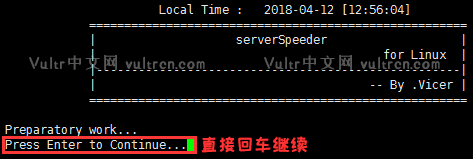
回车继续后系统会自动安装锐速,同时会先后要求我们设置锐速的三项信息。按照下图提示,我们每次都直接回车继续即可。
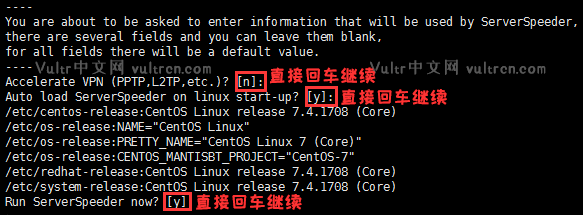
设置完三项信息完成后,系统会完成锐速安装并输出锐速的运行状态。按照下图提示,当出现红框内信息时说明锐速已完成安装并开机自启动。
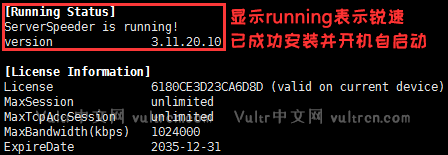
参考:https://www.vultrcn.com/7.html
CentOS 8 默认内核版本为 4.18.x,内核版本高于 4.9 就可以直接开启 BBR
开启BBR:
echo "net.core.default_qdisc=fq" >> /etc/sysctl.conf
echo "net.ipv4.tcp_congestion_control=bbr" >> /etc/sysctl.conf
保存退出后,执行下边的命令使配置生效
sysctl -p
检查 BBR 是否开启成功
sysctl -n net.ipv4.tcp_congestion_control
lsmod | grep bbr
成功的话显示
tcp_bbr 20480 0
centos 7和centos 8
firewall-cmd --permanent --add-port=123456/tcp
firewall-cmd --zone=public --add-port=123456/tcp --permanent & sudo firewall-cmd --permanent --zone=public --add-service=http & sudo firewall-cmd --permanent --zone=public --add-service=https
firewall-cmd --reload
centos 6
iptables -A INPUT -m state --state NEW -m tcp -p tcp --dport 123456 -j ACCEPT
service iptables restart